Copyright © 2025 AnyDesk 苏州麦软网络有限公司 经营许可证编号:苏B2-20170109| 证照信息 特聘法律顾问:江苏政纬律师事务所 宋红波
发布时间:2021-03-30 11: 54: 47
想手把手给同学同事指导软件使用问题?想教老家的父母使用电脑?这些棘手的情况用远程控制这种技术就可以完美解决。那么有哪些远程控制电脑的方法呢?下面来全面介绍各种方法的区别和优缺点,相信看完这篇,你就能对远程控制了如指掌。
一、Windows系统自带的远程桌面
微软早就在Win系统里内置了远控的功能,叫“远程桌面连接”,但是呢,它和其他自带功能一样很不人性化,设置复杂,要用得先下一番不小的功夫。
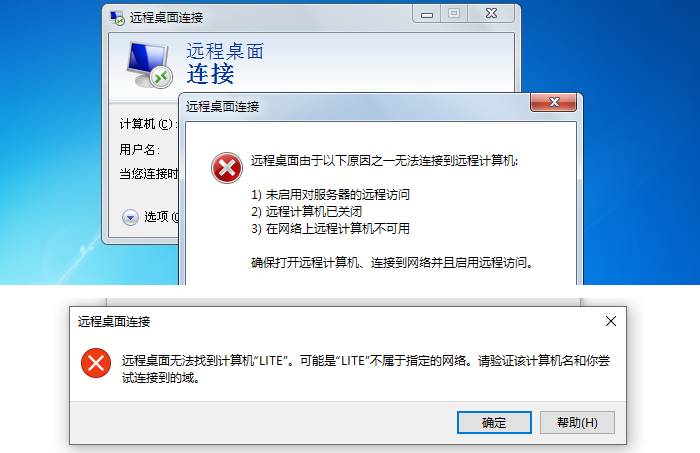
如图1,在使用“远程桌面连接”时很可能会出现以上这些错误提示。而且用它连接本地局域网之外的电脑更是难度陡增。总之,非常不推荐。
二、QQ远程桌面
曾经它随着QQ的爆红而得到广泛使用,在跟好友的聊天窗口上有专门按钮,建立连接后在QQ窗口内对好友的桌面进行远程控制,但毕竟不是专业软件,连接有时候会不稳定反应偏慢。
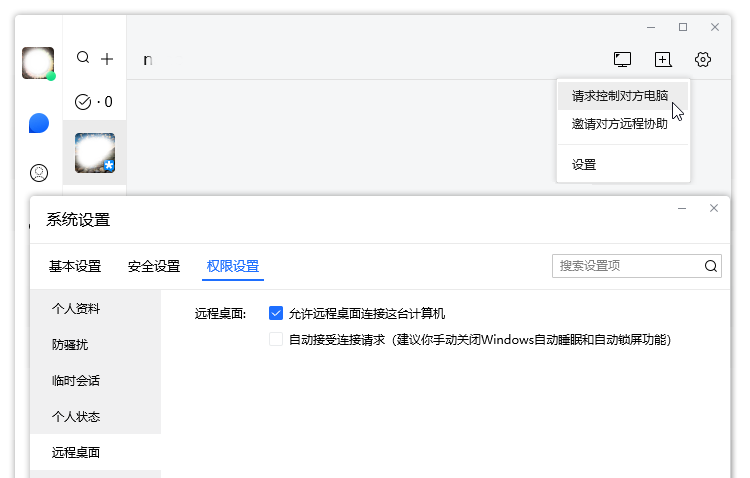
而且从图2上可以看到,它的设置只有两项,非常简陋。一些年老用户可能都没注册过QQ账号,为了远程控制特意安装巨大的QQ软件,还要再教他们如何使用也需要花费一些时间,所以也不是很方便。
三、实用且免费的远程控制软件
现在更流行使用专业的远程控制软件,这方面的佼佼者AnyDesk人气很高,不但免费,这款软件本身是一个小巧的单文件exe,不需要安装直接双击就能使用,对不太懂电脑操作的老年人等用户尤其友好,把程序复制或发送给对方就可以无障碍开工。
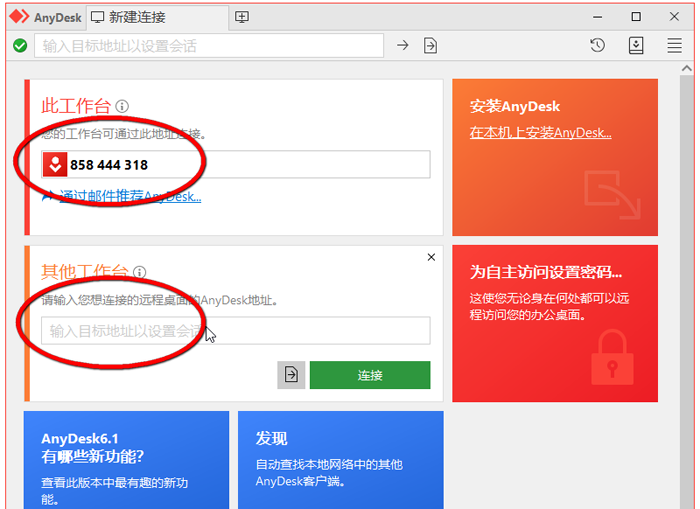
打开AnyDesk可以看到一个简洁明了的窗口,想要连接到远程的电脑的话,在对方电脑上同样打开它,把对方的9位数字地址输入图3的第二个框内,点一下“连接”就完事了。
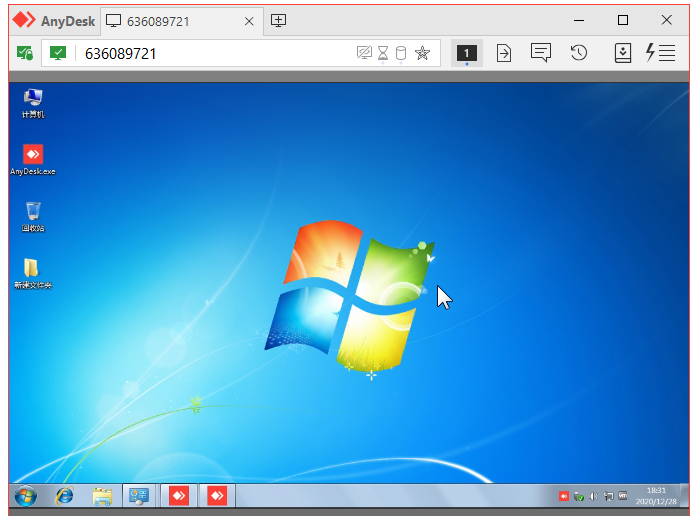
对方电脑接受发送过去的连接请求后,这边就会出现图4这样的画面,可以开始用鼠标和键盘控制对方的电脑了。
用AnyDesk这种方式全程只需要输入9位数字、点两下鼠标,远程控制就轻松搞定。功能全面,不受网络环境和结构、防火墙、路由器影响,不需要注册账号;手写屏幕白板等高级功能丰富,相比前两种方法有很大优势。
四、小结
远程控制相关软件发展到现在相当成熟,以上介绍的这些远程控制电脑的方法里,AnyDesk解决了前两种方式的不足,功能上多而全却能傻瓜化操作,小身板有大能量,受到用户的欢迎不是没理由。
作者:Noel
展开阅读全文
︾
读者也喜欢这些内容:
手机远程操控电脑的软件叫什么 手机远程操控电脑的软件哪个好
在这个日新月异,科技快速发展的时代,手机远程操控电脑已经不再是什么稀罕的事情。现在,我们可以在家中,或者在咖啡店,甚至在路上,只需要一部手机,就能轻松操控我们的电脑。那么,手机远程操控电脑的软件叫什么呢?我们应该选手机远程操控电脑的软件哪个好呢?下面就为大家做简单分析。...
阅读全文 >
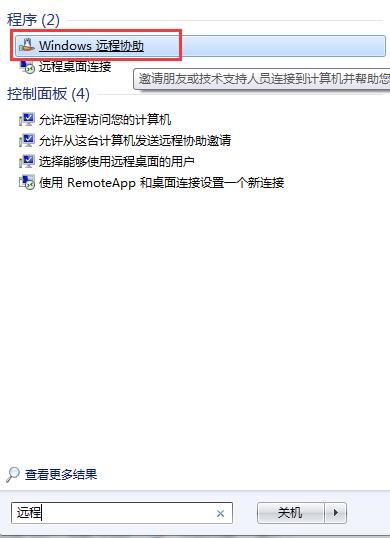
远程控制怎么连接 怎么解除远程控制电脑
在如今的信息时代,远程控制软件应用的范围越来越广泛,特别是处于疫情的情况下,很多工作在远程软件的帮助下在家就可以完成,不用去公司就可以完成,不过还是有些小伙伴对远程连接不是很了解,所以今天就和大家分享一下,远程控制怎么连接,怎么解除远程控制电脑。...
阅读全文 >
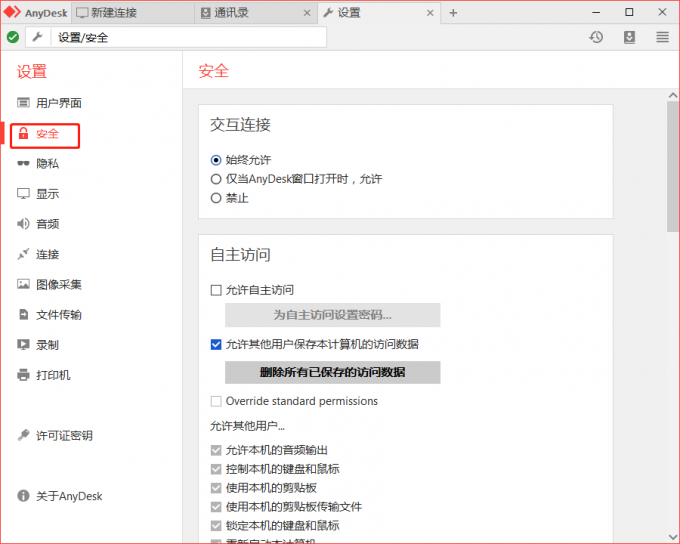
用什么软件远程控制电脑 远程控制电脑可以看到对方吗
说到远程控制,我们都会想到电脑自带的远程系统,电脑自带的远程系统可以满足基本的操作需求,但当我们需要进行其他复杂的操作时,会感觉电脑自带的远程系统,已经不能满足操作需求了,这时我们只能去选择其他的办法。我们的设备在被别人控制时,会担心能不能看到对方进行了一些什么操作。我们应该用什么软件远程控制电脑,远程控制电脑可以看到对方吗。下面就以这些问题,为大家一一解决。...
阅读全文 >
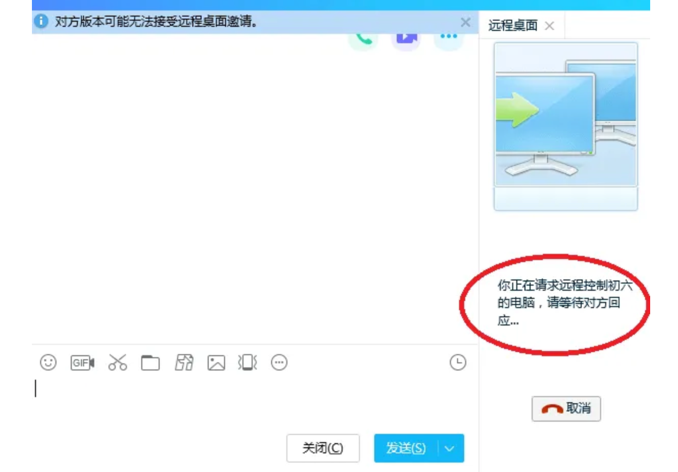
mac怎么用qq远程桌面共享 mac电脑可以用什么远程桌面软件
2004年,QQ远程桌面功能横空出世,使相隔两地的用户可以通过此功能访问对方的电脑界面,让使用者在电脑操作遇到问题时,有了更直接的解决方式,也让计算机应用发挥出了更强大的威力。...
阅读全文 >